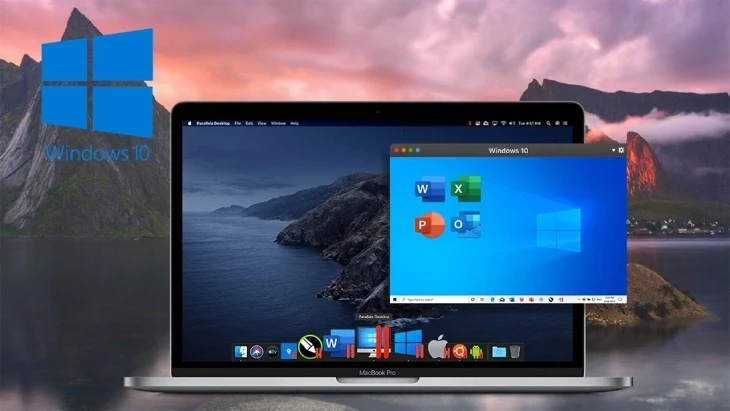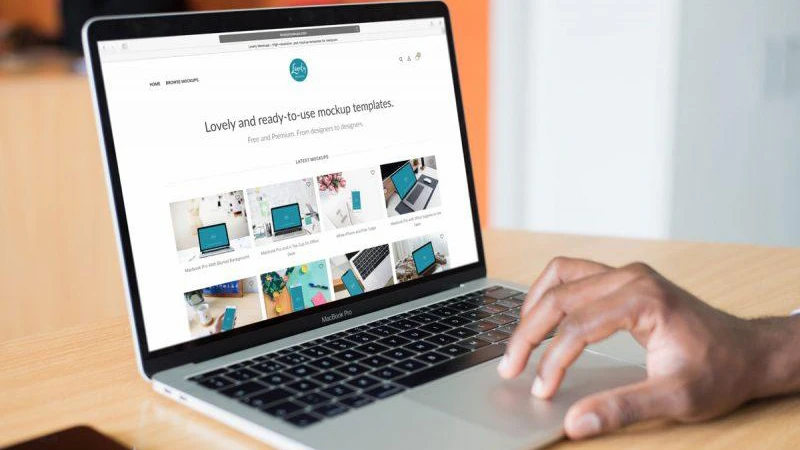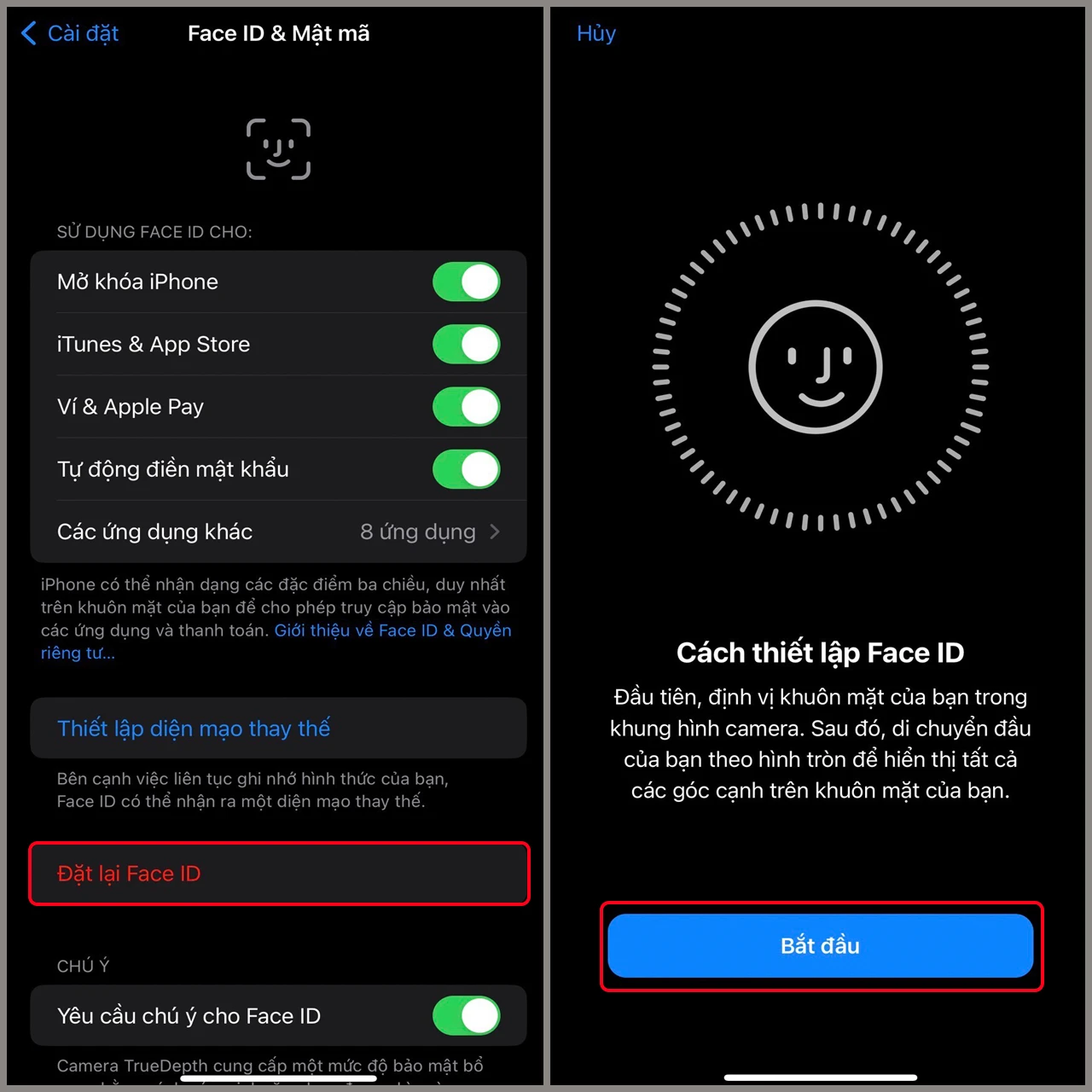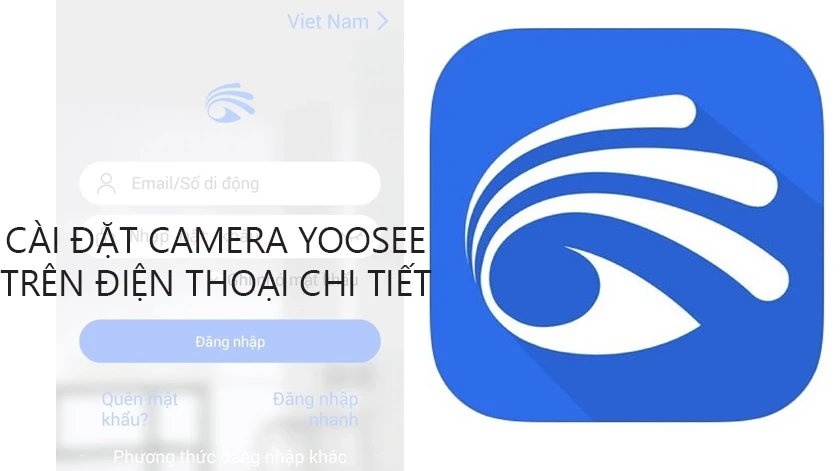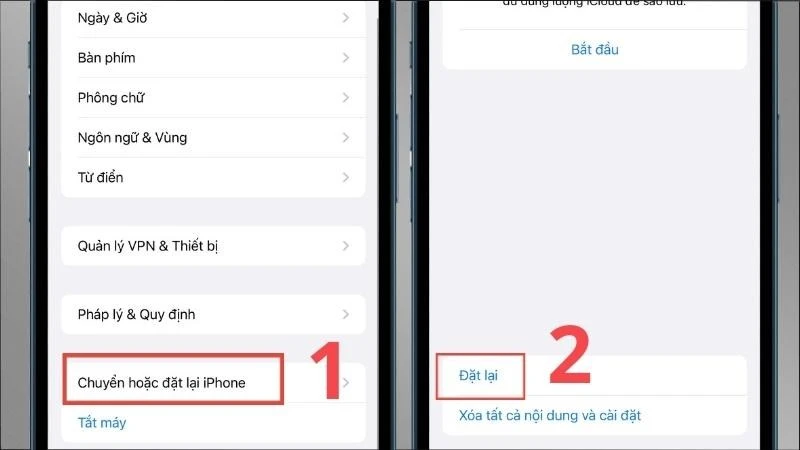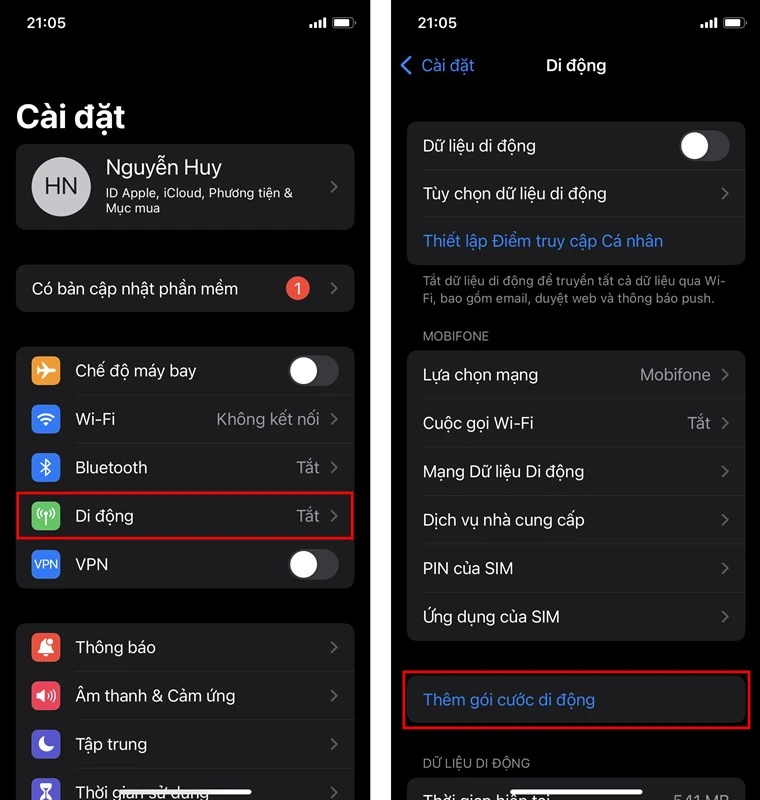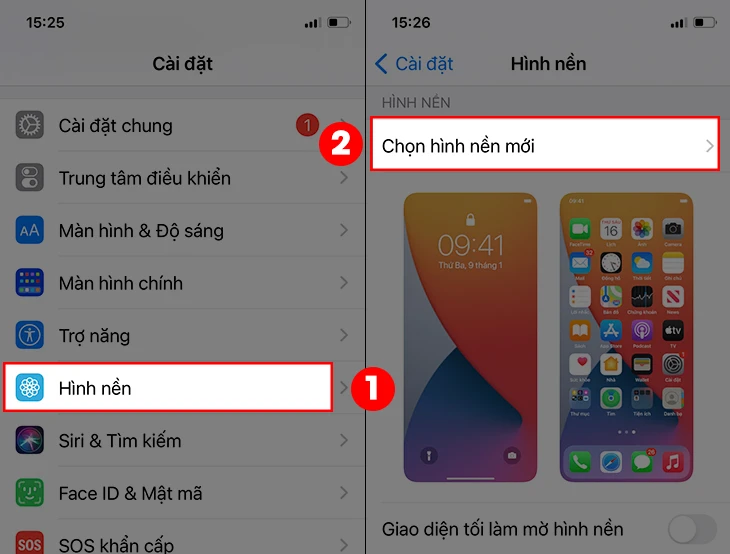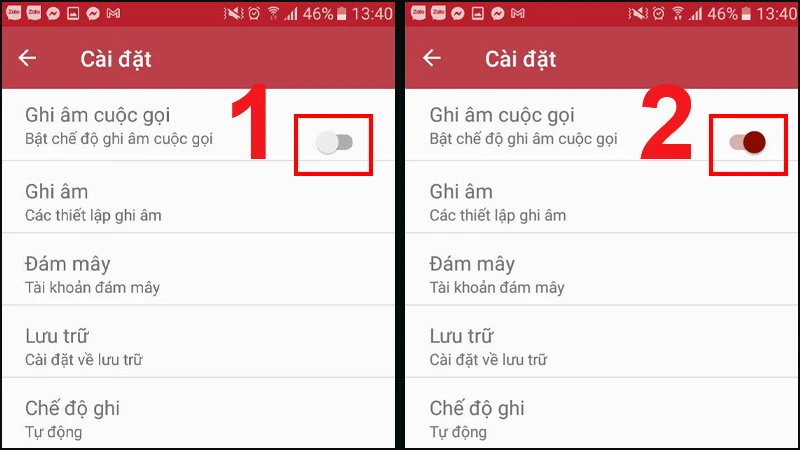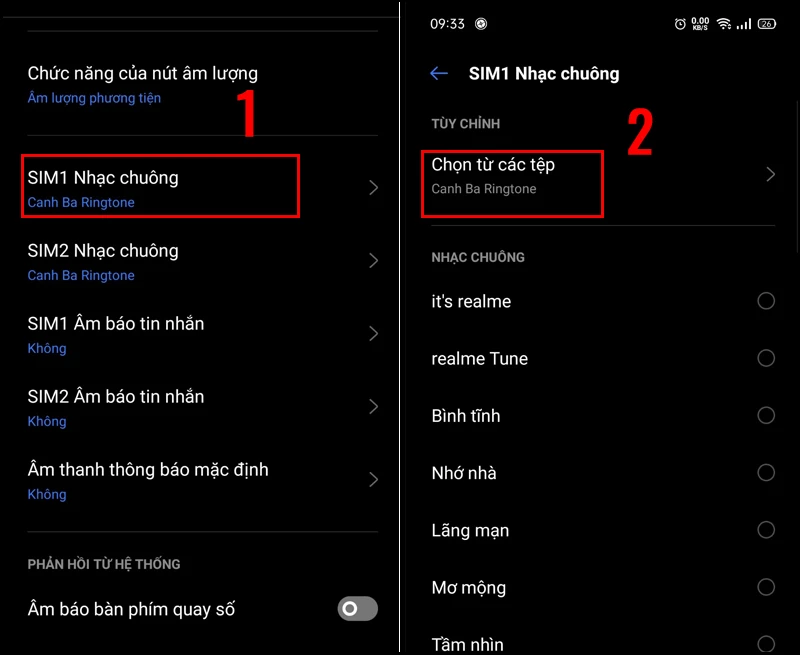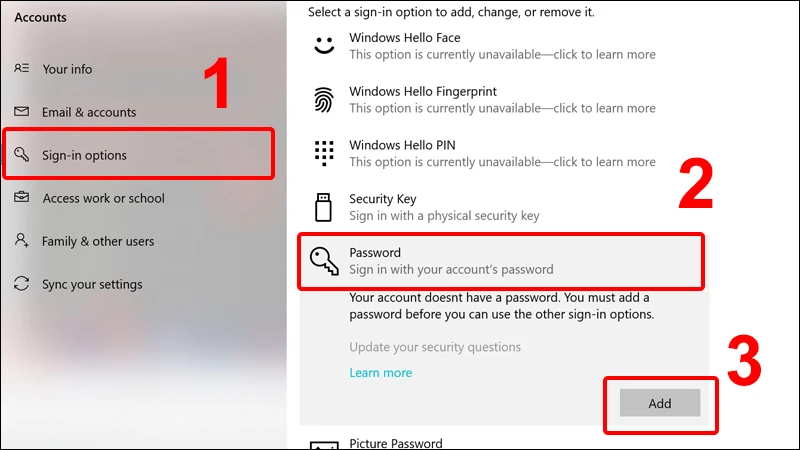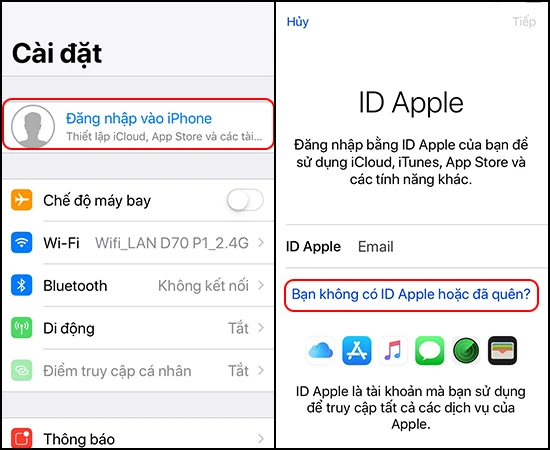Những điều cần biết trước khi cài đặt hệ điều hành mới trên máy tính Mac
Khi sở hữu một chiếc máy Mac, nhiều người dùng cảm thấy hài lòng với hệ điều hành macOS, nhưng đôi khi họ cũng muốn trải nghiệm các ứng dụng chỉ hoạt động trên hệ điều hành Windows. Vậy làm thế nào để có thể tận hưởng cả hai thế giới mà không cần phải đầu tư vào một chiếc laptop Windows riêng? Hãy cùng tìm hiểu cách thực hiện điều này.
Lợi ích của việc cài đặt hệ điều hành Windows trên máy Mac
Máy tính Mac, với thiết kế tinh tế và hiệu suất mạnh mẽ, đã thu hút được rất nhiều người sử dụng. Tuy nhiên, một số ứng dụng phần mềm chỉ chạy trên Windows có thể hạn chế trải nghiệm của người dùng. Việc cài đặt hệ điều hành Windows trên máy Mac không chỉ giúp bạn sử dụng các phần mềm này mà còn mở rộng khả năng làm việc và giải trí.
Dưới đây là một số lợi ích nổi bật của việc cài đặt Windows trên máy Mac:
- Khả năng tương thích phần mềm: Nhiều phần mềm doanh nghiệp, trò chơi và ứng dụng đặc thù chỉ có trên Windows. Khi cài đặt Windows, bạn sẽ có quyền truy cập vào những ứng dụng này mà không gặp bất kỳ vấn đề nào.
- Trải nghiệm game tốt hơn: Nếu bạn là một game thủ, cài đặt Windows trên máy Mac sẽ mang lại cho bạn trải nghiệm chơi game tốt hơn với nhiều tựa game phổ biến hiện nay.
- Sử dụng các công cụ phát triển: Nhiều công cụ phát triển và phần mềm lập trình chỉ hoạt động trên Windows. Điều này có thể giúp tăng năng suất làm việc của bạn.
- Khả năng chuyển đổi giữa hai hệ điều hành: Với một chiếc máy Mac, bạn có thể dễ dàng chuyển đổi giữa macOS và Windows, giúp tối ưu hóa hiệu suất làm việc.
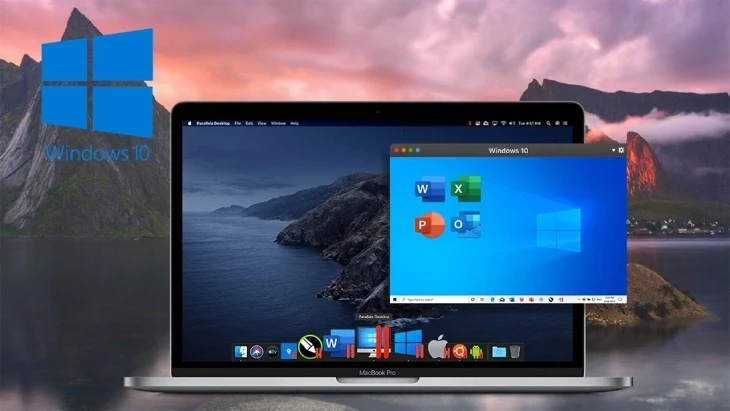
Phương pháp cài đặt Windows trên máy Mac
Có hai phương pháp chính để cài đặt Windows trên máy Mac: sử dụng Boot Camp và phần mềm máy ảo. Mỗi phương pháp có những ưu và nhược điểm riêng, và việc lựa chọn phương pháp nào phụ thuộc vào nhu cầu và sở thích của bạn.
Boot Camp Assistant
Boot Camp là phần mềm được Apple phát triển cho phép người dùng cài đặt Windows trên máy Mac một cách dễ dàng và hiệu quả. Dưới đây là quy trình cài đặt chi tiết:
- Chuẩn bị: Trước khi bắt đầu, bạn cần chuẩn bị một số yếu tố cần thiết:
- Một máy Mac với bộ xử lý Intel (với máy Mac M1 và M2, bạn sẽ cần sử dụng phần mềm máy ảo).
- Một USB có dung lượng tối thiểu 8GB.
- Tệp cài đặt Windows ISO (có thể tải từ trang web Microsoft).
- Mở Boot Camp Assistant: Vào thư mục "Ứng dụng" và tìm đến thư mục "Tiện ích". Tại đây, bạn hãy mở Boot Camp Assistant.
- Tạo phân vùng cho Windows: Trong Boot Camp Assistant, chọn “Tạo phân vùng cho Windows” và điều chỉnh dung lượng theo nhu cầu của bạn. Phân vùng Windows cần ít nhất 20GB.
- Tiến hành cài đặt: Sau khi tạo phân vùng, bạn sẽ được yêu cầu chọn tệp ISO của Windows đã tải về. Boot Camp sẽ tự động tạo USB khởi động.
- Khởi động lại và cài đặt Windows: Khi quá trình tạo USB khởi động hoàn tất, máy Mac sẽ khởi động lại và bạn sẽ thấy giao diện cài đặt Windows. Thực hiện các bước cài đặt như trên máy tính Windows thông thường.
- Cài đặt Driver: Sau khi cài đặt Windows, Boot Camp sẽ tự động cài đặt driver cần thiết để các thiết bị phần cứng của Mac hoạt động trơn tru trên Windows.

Sử dụng phần mềm máy ảo
Nếu bạn không muốn khởi động lại máy mỗi lần muốn chuyển đổi giữa macOS và Windows, bạn có thể sử dụng phần mềm máy ảo như Parallels Desktop hoặc VMware Fusion. Phương pháp này giúp bạn chạy Windows như một ứng dụng trên macOS mà không cần phải phân vùng ổ đĩa.
- Cài đặt phần mềm máy ảo: Tải và cài đặt phần mềm máy ảo mà bạn chọn.
- Tạo máy ảo: Mở phần mềm và tạo một máy ảo mới. Bạn sẽ cần cung cấp tệp ISO của Windows.
- Cài đặt Windows: Thực hiện theo hướng dẫn trên màn hình để cài đặt Windows trên máy ảo.
- Sử dụng song song: Sau khi hoàn tất, bạn có thể mở phần mềm máy ảo và chạy Windows song song với macOS.
Phương pháp này có thể không tận dụng được hết hiệu suất phần cứng của máy, nhưng lại rất tiện lợi cho việc sử dụng các ứng dụng trên Windows mà không cần khởi động lại máy.

Một số lưu ý khi cài đặt Windows trên máy Mac
- Sao lưu dữ liệu: Trước khi thực hiện cài đặt, hãy đảm bảo bạn đã sao lưu tất cả dữ liệu quan trọng. Việc cài đặt có thể gây ra mất dữ liệu nếu có vấn đề xảy ra.
- Kiểm tra dung lượng ổ cứng: Đảm bảo máy Mac của bạn có đủ dung lượng trống để tạo phân vùng mới cho Windows.
- Cập nhật hệ điều hành: Hãy đảm bảo rằng hệ điều hành macOS của bạn đang ở phiên bản mới nhất để giảm thiểu các vấn đề không tương thích.
- Driver và hỗ trợ: Khi cài đặt Windows, Boot Camp sẽ tự động cài đặt driver, nhưng trong một số trường hợp, bạn có thể cần kiểm tra và cập nhật driver cho một số thiết bị phần cứng.
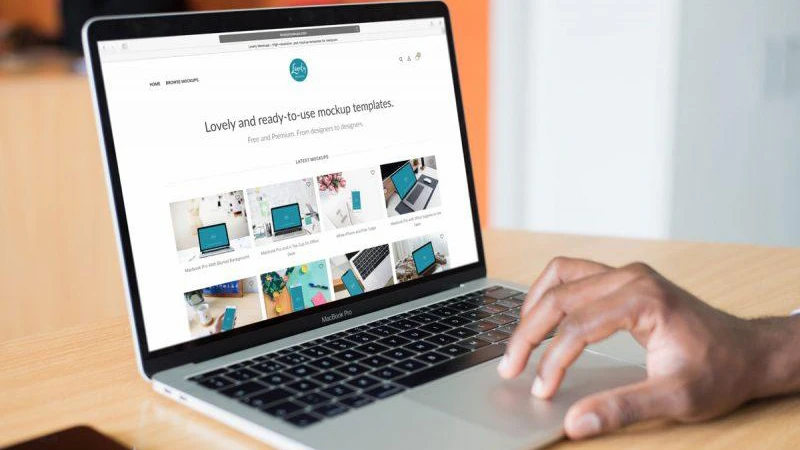
Kết luận
Việc cài đặt hệ điều hành Windows trên máy Mac không chỉ giúp bạn mở rộng khả năng làm việc mà còn mang đến nhiều trải nghiệm đa dạng hơn cho người dùng. Với các phương pháp như Boot Camp và phần mềm máy ảo, bạn có thể dễ dàng tận hưởng cả hai thế giới mà không gặp phải khó khăn nào.
Hãy nhớ thực hiện các bước cẩn thận và không quên sao lưu dữ liệu quan trọng của bạn trước khi bắt đầu. Chúc bạn thành công trong việc cài đặt và trải nghiệm hệ điều hành mới trên chiếc máy Mac của mình!